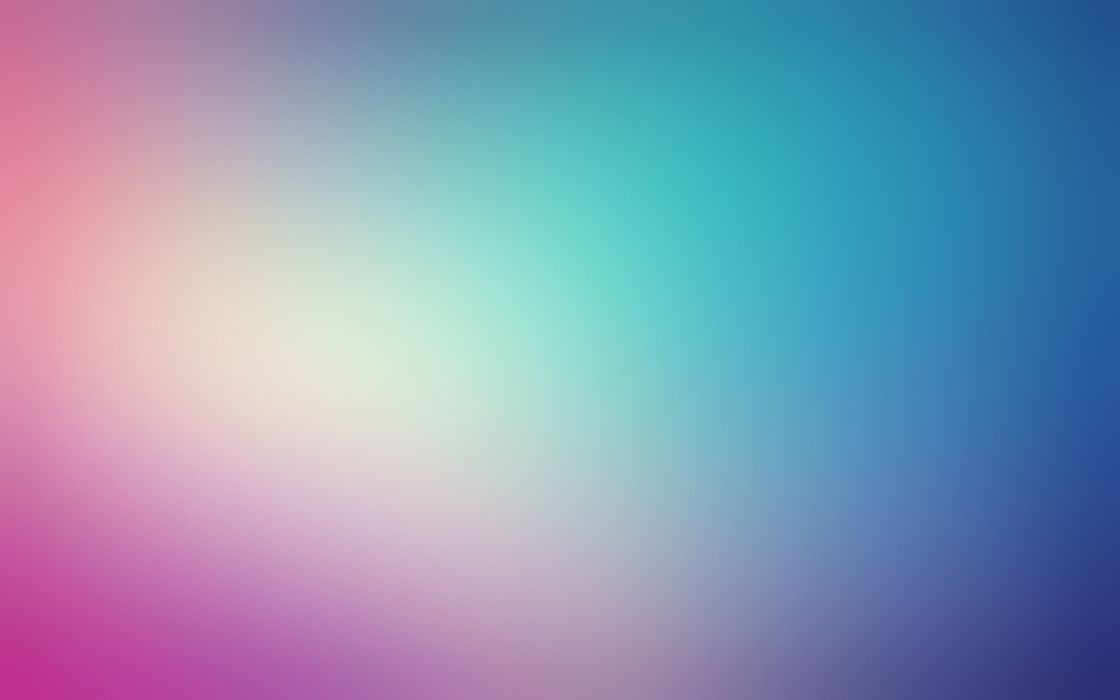
حسین حیاتی
حسین حیاتی | سهشنبه,11 مهر 1402
سلام،
برای حل مشکل عدم همگام سازی مخاطبین با تلگرام و واتس اپ، می توانید موارد زیر را امتحان کنید:
مطمئن شوید که همگام سازی مخاطبین در تلگرام و واتس اپ فعال است. برای این کار، مراحل زیر را دنبال کنید:
- تلگرام: به Settings > Contacts بروید و مطمئن شوید که گزینه Sync Contacts فعال است.
- واتس اپ: برای آیفون به Settings > Account > Privacy > Sync Contacts بروید و مطمئن شوید که گزینه Sync Contacts فعال است.
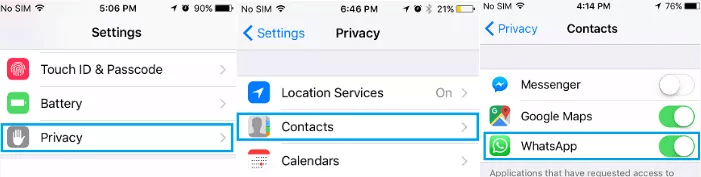
و برای اندروید کافی است به مجوز دسترسی به مخاطبین را به واتساپ بدهید و اپلیکیشن واتساپ مخاطبین همگام سازی خواهد کرد
مطمئن شوید که گوشی شما به اینترنت متصل است. همگام سازی مخاطبین به اتصال به اینترنت نیاز دارد.
مخاطبین خود را به صورت دستی به تلگرام و واتس اپ اضافه کنید. برای این کار، مراحل زیر را دنبال کنید:
- تلگرام: به Contacts بروید و روی Add Contact ضربه بزنید.
- واتس اپ: به Contacts بروید و روی Add Contact ضربه بزنید.
تلگرام و واتس اپ خود را به روز کنید. گاهی اوقات، مشکلات همگام سازی مخاطبین با بروزرسانی برنامه ها برطرف می شود.
در مورد مشکل شما، با توجه به تعداد بالای مخاطبین، ممکن است همگام سازی مخاطبین با تلگرام و واتس اپ مدتی طول بکشد. همچنین، ممکن است برخی از مخاطبین شما به دلایلی، مانند وجود حروف غیر قابل قبول در نام یا شماره تلفن، همگام سازی نشوند. برای حل این مشکل، می توانید مخاطبین خود را به صورت دستی به تلگرام و واتس اپ اضافه کنید.
برخی از برنامه های ثالث که می توانید از آنها استفاده کنید عبارتند از:
- Sync.me (اندروید،آیفون): این برنامه به شما امکان می دهد تا مخاطبین خود را از گوشی خود با حساب Google خود همگام سازی کنید. سپس می توانید از حساب Google خود برای همگام سازی مخاطبین خود با تلگرام و واتس اپ استفاده کنید.
- Contacts+: این برنامه به شما امکان می دهد تا مخاطبین خود را از گوشی خود با حساب iCloud خود همگام سازی کنید. سپس می توانید از حساب iCloud خود برای همگام سازی مخاطبین خود با تلگرام و واتس اپ استفاده کنید.
- iSyncr: این برنامه به شما امکان می دهد تا مخاطبین خود را از گوشی خود با حساب Microsoft Outlook خود همگام سازی کنید. سپس می توانید از حساب Microsoft Outlook خود برای همگام سازی مخاطبین خود با تلگرام و واتس اپ استفاده کنید.
حسین حیاتی | سهشنبه,11 مهر 1402
سلام،
با توجه به اطلاعات شما، سیستم شما از حداقل سیستم مورد نیاز بازی PES 2019 بالاتر است، بنابراین مشکل نمیبایست سخت افزاری باشد.
در اینجا چند راه حل برای حل مشکل اجرا نشدن بازی PES 2019 آورده شده است:
مطمئن شوید که بازی به درستی نصب شده است. اگر بازی را از روی CD یا DVD نصب می کنید، مطمئن شوید که تمام دیسک ها را به درستی خوانده است. اگر بازی را از طریق دانلود نصب می کنید، مطمئن شوید که مراحل نصب را به درستی دنبال کرده اید.
مطمئن شوید که نرم افزارهای ضروری برای اجرای بازی نصب شده اند. بازی PES 2019 به نرم افزارهای زیر نیاز دارد:
- DirectX 11
- Microsoft Visual C++ 2010 Redistributable Package (x86)
- Microsoft Visual C++ 2012 Redistributable Package (x86)
- Microsoft Visual C++ 2013 Redistributable Package (x86)
می توانید این نرم افزارها را از وب سایت مایکروسافت دانلود کنید.
- مطمئن شوید که آنتی ویروس یا فایروال شما بازی PES 2019 را مسدود نمی کند. آنتی ویروس یا فایروال خود را غیرفعال کنید و سپس سعی کنید بازی را اجرا کنید. اگر بازی اجرا شد، آنتی ویروس یا فایروال خود را تنظیم کنید تا بازی PES 2019 را به عنوان یک برنامه مجاز شناسایی کند.
- اگر بازی را کرک کرده اید، مطمئن شوید که کرک به درستی نصب شده است. اگر کرک به درستی نصب نشده باشد، ممکن است بازی اجرا نشود.
- بازی را مجدداً نصب کنید. اگر هیچ یک از راه حل های بالا کار نکرد، بازی را مجدداً نصب کنید.
حسین حیاتی | جمعه,7 مهر 1402
سلام
به نظر می رسد که فایلی که انتقال داده اید فایل سیستمی بوده است.و وقتی این فایل را به درایو e انتقال دادید، ویندوز دچار اختلال شده است.
برای حل این مشکل، باید فایل ana را به حالت اولیه خود بازگردانید. برای این کار، می توانید از یک برنامه بازیابی فایل استفاده کنید.
برنامه های بازیابی فایل زیادی در دسترس هستند. برخی از محبوب ترین برنامه ها عبارتند از:
- Recuva
- EaseUS Data Recovery Wizard
- Wondershare Recoverit
پس از نصب یک برنامه بازیابی فایل، مراحل زیر را دنبال کنید:
- برنامه را باز کنید و درایو c را انتخاب کنید.
- روی دکمه اسکن کلیک کنید.
- منتظر بمانید تا برنامه تمام فایل های حذف شده را اسکن کند.
- فایل ana را پیدا کنید و روی دکمه بازیابی کلیک کنید.
پس از بازیابی فایل سیستمی ویندوز، باید آن را در مسیر اصلی خود در درایو c کپی کنید. مسیر اصلی فایل های سیستمی ویندوز معمولاً به صورت زیر است:
C:\Windows\System32\config
پس از کپی کردن فایل ana، باید کامپیوتر خود را مجدداً راه اندازی کنید. پس از راه اندازی مجدد، برنامه ها و فایل اکسپلورر باید به درستی اجرا شوند.
اگر با استفاده از یک برنامه بازیابی فایل نتوانستید فایل ana را بازیابی کنید، می توانید از یک نقطه بازیابی سیستم استفاده کنید.
نقطه بازیابی سیستم یک نسخه پشتیبان از سیستم شما است که در زمان خاصی ایجاد می شود.
برای استفاده از یک نقطه بازیابی سیستم میتوانید از آموزش استفاده از System Restore را مشاهده یا مراحل زیر را دنبال کنید:
- به کنترل پنل بروید.
- روی System and Security کلیک کنید.
- روی System کلیک کنید.
- در سمت چپ، روی System protection کلیک کنید.
- روی System Restore کلیک کنید.
- روی Next کلیک کنید.
- نقطه بازیابی سیستمی را که می خواهید از آن بازیابی کنید، انتخاب کنید.
- روی Next کلیک کنید.
- روی Finish کلیک کنید.
کامپیوتر شما به نقطه بازیابی سیستم بازگردانده می شود. پس از بازیابی، برنامه ها و فایل اکسپلورر باید به درستی اجرا شوند.
حسین حیاتی | جمعه,7 مهر 1402
سلام.
مشکل شما احتمالاً به دلیل یکی از موارد زیر است:
وای فای دایرکت در گوشی شما غیرفعال است.
برای فعال کردن آن، مراحل زیر را دنبال کنید:
- به تنظیمات گوشی خود بروید.
- به بخش "اتصالات" بروید.
- روی "Wi-Fi" ضربه بزنید.
- در قسمت "Wi-Fi Direct"، گزینه "Wi-Fi Direct" را روشن کنید.
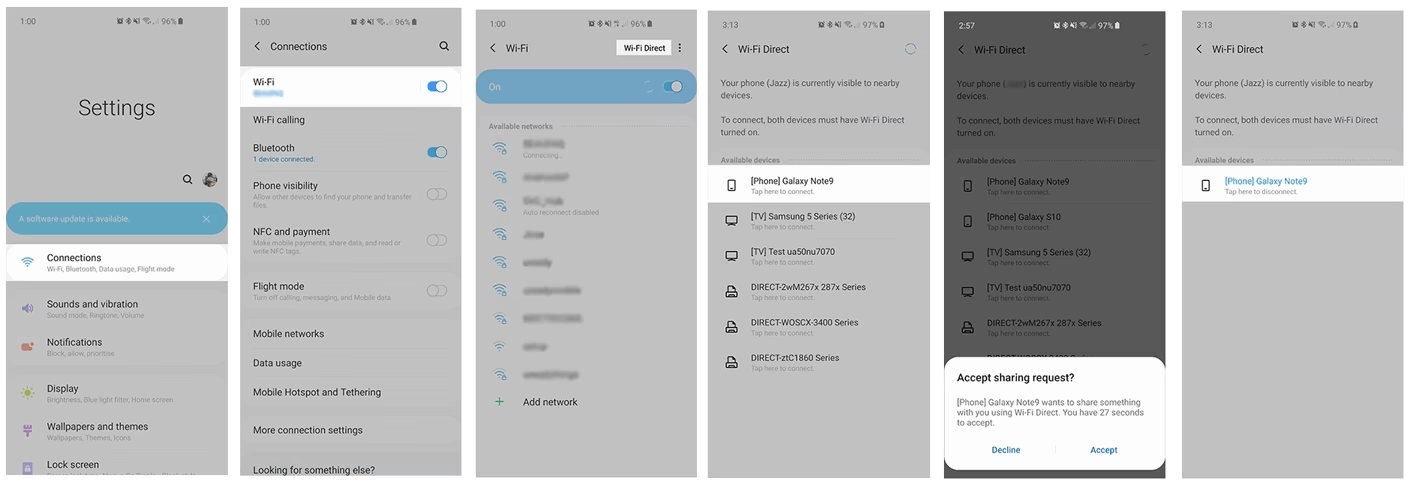
گوشی شما از وای فای دایرکت پشتیبانی نمی کند.
برای بررسی این موضوع، می توانید به صفحه مشخصات فنی گوشی خود مراجعه کنید.
گوشی شما به روز رسانی نشده است.
برای بررسی این موضوع، به بخش "به روز رسانی نرم افزار" در تنظیمات گوشی خود بروید. اگر بروزرسانی جدیدی موجود است، آن را نصب کنید.
اگر مطمئن هستید که وای فای دایرکت در گوشی شما فعال است و گوشی شما از آن پشتیبانی می کند و همچنین گوشی شما به روز است، می توانید مراحل زیر را برای رفع مشکل امتحان کنید:
- گوشی خود را خاموش و روشن کنید.
- گوشی خود را به حالت ریستارت کنید.
- گوشی خود را بازیابی کنید.
حسین حیاتی | جمعه,7 مهر 1402
سلام، برای حل این مشکل، دو راه وجود دارد:
راه اول
اگر گوشی دوستتان دارای حساب Mi باشد، می توانید از طریق وب سایت رسمی Mi Account، رمز عبور جیمیل را بازیابی کنید. برای این کار، مراحل زیر را دنبال کنید:
- به وب سایت رسمی Mi Account بروید.
- روی "رمز عبور را فراموش کرده ام" کلیک کنید.
- آدرس ایمیل حساب Mi خود را وارد کنید.
- روی "ارسال" کلیک کنید.
دستورالعمل های موجود در ایمیل را دنبال کنید تا رمز عبور خود را بازیابی کنید.
راه دوم
اگر گوشی دوستتان دارای حساب Google باشد، می توانید از طریق وب سایت رسمی Google، رمز عبور جیمیل را بازیابی کنید. برای این کار، مراحل زیر را دنبال کنید:
- به وب سایت رسمی Google Account بروید.
- روی "رمز عبور را فراموش کرده ام" کلیک کنید.
- آدرس ایمیل حساب Google خود را وارد کنید.
- روی "ارسال" کلیک کنید.
- دستورالعمل های موجود در ایمیل را دنبال کنید تا رمز عبور خود را بازیابی کنید.
پس از بازیابی رمز عبور، می توانید آن را در گوشی دوستتان وارد کنید تا گوشی به طور عادی کار کند.
اگر هیچ یک از این روش ها کار نکرد، تنها راه حل این است که گوشی را به حالت کارخانه بازگردانید. این کار تمام داده های گوشی را پاک می کند، بنابراین حتماً از اطلاعات مهم خود قبل از انجام این کار نسخه پشتیبان تهیه کنید.
برای بازگرداندن گوشی به حالت کارخانه، مراحل زیر را دنبال کنید:
- گوشی را خاموش کنید.
- همزمان دکمه های کاهش صدا و پاور را فشار دهید و نگه دارید.
- تا زمانی که لوگوی MI ظاهر شود، دکمه ها را نگه دارید.
- روی "Wipe all data" ضربه بزنید.
- روی "Erase all data" ضربه بزنید.
- گوشی را دوباره روشن کنید.
پس از راه اندازی مجدد گوشی، می توانید آن را تنظیم کنید و حساب Google خود را به آن اضافه کنید.
حسین حیاتی | جمعه,7 مهر 1402
سلام،
ممکن است دلیل این مشکل این باشد که حساب شما در منطقه جغرافیایی اشتباهی تنظیم شده است. گوگل دسترسی به جیمیل را در برخی از مناطق جغرافیایی محدود کرده است. اگر حساب شما برای منطقه ای تنظیم شده است که در آن دسترسی به جیمیل وجود ندارد، ممکن است نتوانید از آن استفاده کنید.
برای رفع این مشکل، می توانید مراحل زیر را دنبال کنید:
- به صفحه تنظیمات حساب Google خود بروید.
Settings > General > Account > preferences > Country
تنظیمات > عمومی > حساب > ترجیحات > کشور
- روی "منطقه و زبان" کلیک کنید.
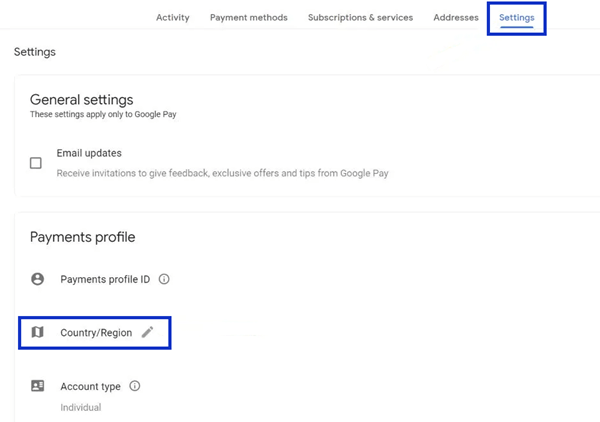
- منطقه جغرافیایی خود را به ایران تغییر دهید.
- پس از تغییر منطقه جغرافیایی حساب خود، باید دوباره وارد حساب خود شوید.
در اینجا چند نکته برای کمک به جلوگیری از این مشکل در آینده آورده شده است:
- مطمئن شوید که حساب شما برای منطقه جغرافیایی صحیح تنظیم شده است.
- از دستگاه های خود محافظت کنید و از بدافزارها و نرم افزارهای مخرب جلوگیری کنید.
- از برنامه های ثالث معتبر برای دسترسی به حساب Google خود استفاده کنید.
توضیح بیشتر:
گوگل دسترسی به جیمیل را در برخی از مناطق جغرافیایی محدود کرده است، از جمله:
- چین
- کره شمالی
- ایران
- سوریه
- ترکمنستان
اگر حساب شما برای یکی از این مناطق تنظیم شده باشد، ممکن است نتوانید از آن استفاده کنید. برای رفع این مشکل، باید منطقه جغرافیایی حساب خود را به منطقه ای تغییر دهید که در آن دسترسی به جیمیل وجود دارد.
در مورد ایران، گوگل دسترسی به جیمیل را در سال 2012 به دلیل تحریم های ایالات متحده محدود کرد. با این حال، در سال 2016، گوگل دسترسی محدودی به جیمیل را برای کاربران ایرانی فراهم کرد. کاربران ایرانی می توانند از جیمیل برای ارسال و دریافت ایمیل استفاده کنند، اما نمی توانند به برخی از ویژگی ها و عملکردهای جیمیل دسترسی داشته باشند، مانند:
- استفاده از Google Drive
- استفاده از Google Docs، Sheets و Slides
- استفاده از Google Photos
- استفاده از Google Play
اگر در ایران هستید و می خواهید از تمام ویژگی ها و عملکردهای جیمیل استفاده کنید، باید از تحریم شکن استفاده کنید تا IP آدرس خود را تغییر دهید. تحریم شکن می تواند IP آدرس شما را به IP آدرس یک کشور دیگر تغییر دهد، که به شما امکان می دهد از جیمیل بدون محدودیت استفاده کنید.
حسین حیاتی | جمعه,7 مهر 1402
برای بازیابی جیمیل مراحل زیر را دنبال کنید:
- به صفحه بازیابی حساب گوگل بروید.
- آدرس ایمیل را خود را وارد کنید یا در صورتی که آدرس جیمیل خود را فراموش کرده اید روی گزینه "ایمیلتان را فراموش کردهاید؟" کلیک کنید
- روی "بعدی" کلیک کنید.
اگر آدرس ایمیل یا شماره تلفنی که وارد کرده اید با حساب شما مطابقت داشته باشد، گوگل چندین گزینه برای بازیابی حساب شما ارائه می دهد. این گزینه ها ممکن است شامل موارد زیر باشد:
- ارسال کد بازیابی به آدرس ایمیل یا شماره تلفن پشتیبان شما
- پاسخ به سوالات امنیتی که هنگام ایجاد حساب خود انتخاب کرده اید
- بازیابی حساب خود با استفاده از Google Authenticator
- اگر نمی توانید از هیچ یک از این گزینه ها استفاده کنید، توضیحات صفحه گوگل را دنبال برای بازیابی حساب خود دنبال کنید.
در اینجا توضیحات بیشتری در مورد هر یک از گزینه های بازیابی حساب گوگل آورده شده است:
ارسال کد بازیابی به آدرس ایمیل یا شماره تلفن پشتیبان
- اگر آدرس ایمیل یا شماره تلفن پشتیبان برای حساب خود تنظیم کرده اید، می توانید از این اطلاعات برای بازیابی حساب خود استفاده کنید. برای این کار، روی گزینه "ارسال کد بازیابی" کلیک کنید و کدی را که دریافت می کنید وارد کنید.
پاسخ به سوالات امنیتی
- هنگام ایجاد حساب گوگل، باید چند سوال امنیتی انتخاب کنید. اگر می توانید به این سوالات پاسخ دهید، می توانید از این اطلاعات برای بازیابی حساب خود استفاده کنید. برای این کار، روی گزینه "پاسخ به سوالات امنیتی" کلیک کنید و به سوالات امنیتی پاسخ دهید.
بازیابی حساب خود با استفاده از Google Authenticator
- اگر از Google Authenticator برای تایید دو مرحله ای حساب خود استفاده می کنید، می توانید از این اطلاعات برای بازیابی حساب خود استفاده کنید. برای این کار، روی گزینه "Google Authenticator" کلیک کنید و کدی را که از Google Authenticator دریافت می کنید وارد کنید.
توضیحات صفحه بازیابی حساب گوگل را دنبال کنید
اگر نمی توانید از هیچ یک از گزینه های بازیابی حساب گوگل استفاده کنید، می توانید توضیحات بروز صفحه گوگل برای بازیابی حساب خود را دنبال کنید
برای مشاهده توضیحات به صفحه:
https://support.google.com/accounts/answer/7682439?hl=fa&sjid=1708246099671424831-EU
بروید و مراحل را دنبال کنید.
مدیر وب سایت پیشگامیت ، برنامه نویس و علاقه مند به تکنولوژی و آموزش های روز


سلام،
ممکن است مشکل شما از عدم اتصال به اینترنت باشد. اگر اتصال اینترنت شما ضعیف یا قطع است، ممکن است نتوانید اکانت جدیدی ایجاد کنید یا وارد حساب خود شوید.
برای حل این مشکل، می توانید مراحل زیر را دنبال کنید:
راه حل های بیشتر:
مشکل اتصال به ساندکلاد